安装系统按f 几进入 U盘安装Windows10系统进入启动界面
在现代科技的推动下,电脑已经成为了我们生活中不可或缺的一部分,随着时间的推移,电脑的操作系统也需要进行更新和升级,以满足人们对于更高效、更稳定系统的需求。而在进行系统安装的过程中,我们经常需要依靠U盘来进行操作。当我们需要安装Windows10系统时,只需按下F键,进入U盘安装界面,便能让我们顺利进入系统的启动界面,为我们的电脑注入新的活力。
U盘装Win10系统按F几进入U盘启动?
在台式电脑上插入制作好的启动U盘,重启电脑时不停按F12或F11或Esc或F7等快捷键。下面是各种品牌主板、台式一体机的u盘启动热键一览表。
根据不同的电脑品牌,选择对应的按键即可调出启动菜单选择界面。
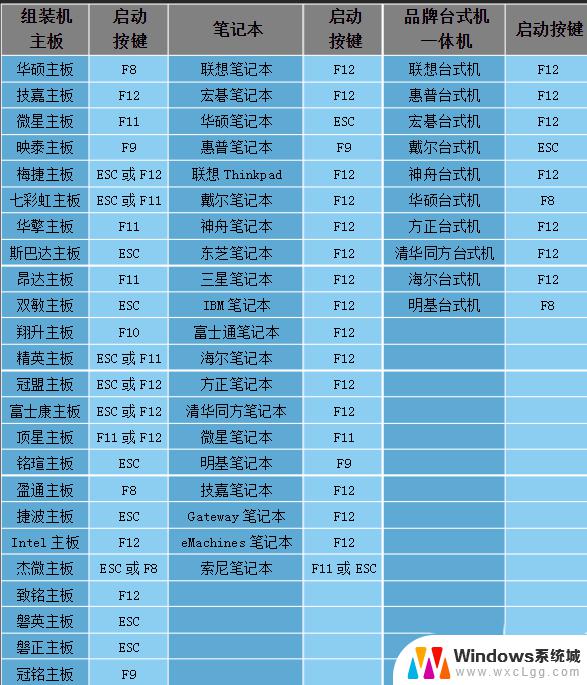
如果不支持,再看下面的bios设置:
一、老主板CMOS设置
1、在电脑上插入U盘,重启不停按Del或F2或F1或F10或esc等按键进入BIOS界面,
2、如果是以下这种界面,按↓方向键选择Advanced BIOS Features回车;
3、按↓方向键选择Hard Disk Boot Priority回车;
4、选择USB-HDD按加减号或F5/F6或PageUP/PageDown,移动到第一位置。按F10回车重启即可U盘启动。
二、Aptio Setup Utility bios设置
1、启动时不停按Del或F1或F2或Esc等进入BIOS,按→方向键切换到Boot或Startup。选择Hard Drive BBS Priorities回车;
2、选择Boot Option #1回车,选择U盘选项,如果要uefi安装,就选择uefi的项,按回车;
3、按ESC返回,再选择Boot Option #1回车,选择U盘选项,回车,按F10保存重启,重启后就可以从U盘启动。
以上是进入系统安装界面的全部步骤,需要的用户可以按照以上小编提供的步骤进行操作,希望对大家有所帮助。
安装系统按f 几进入 U盘安装Windows10系统进入启动界面相关教程
-
 装完系统重启后进不了系统 安装系统后出现登录界面无法进入系统怎么办
装完系统重启后进不了系统 安装系统后出现登录界面无法进入系统怎么办2025-03-23
-
 为什么电脑重新装了系统启动不了 系统安装完成后登录界面无法进入系统怎么办
为什么电脑重新装了系统启动不了 系统安装完成后登录界面无法进入系统怎么办2024-02-17
-
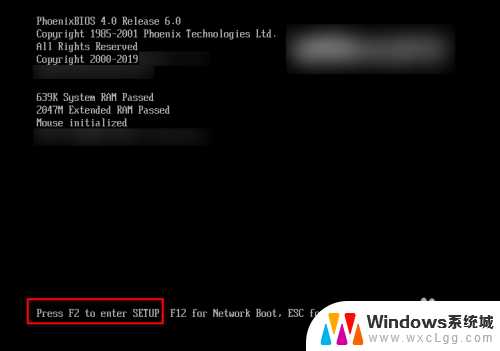 windows10重装系统按f几 电脑开机时按F8键重装系统
windows10重装系统按f几 电脑开机时按F8键重装系统2024-03-12
-
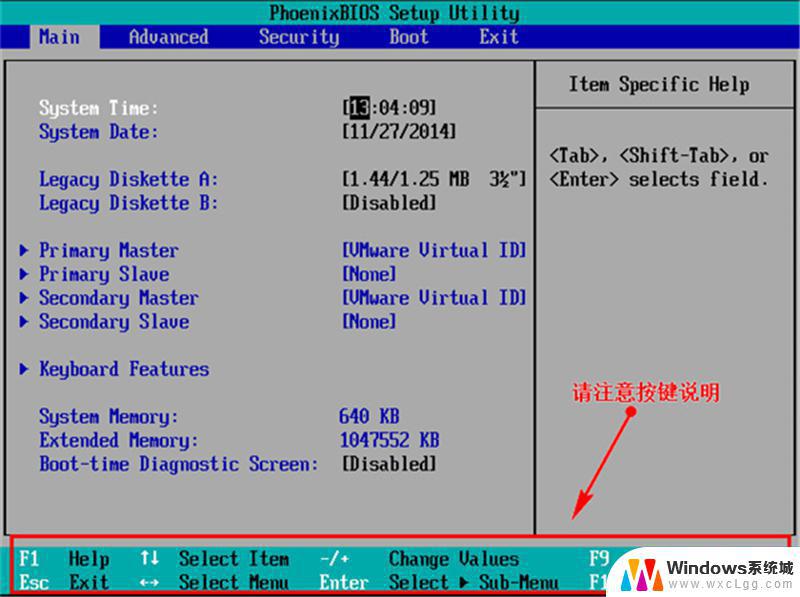 win7系统怎么u盘安装 如何使用U盘安装Win7系统
win7系统怎么u盘安装 如何使用U盘安装Win7系统2023-09-13
-
 利用u盘安装win7系统 U盘如何制作win7系统安装盘
利用u盘安装win7系统 U盘如何制作win7系统安装盘2024-03-06
-
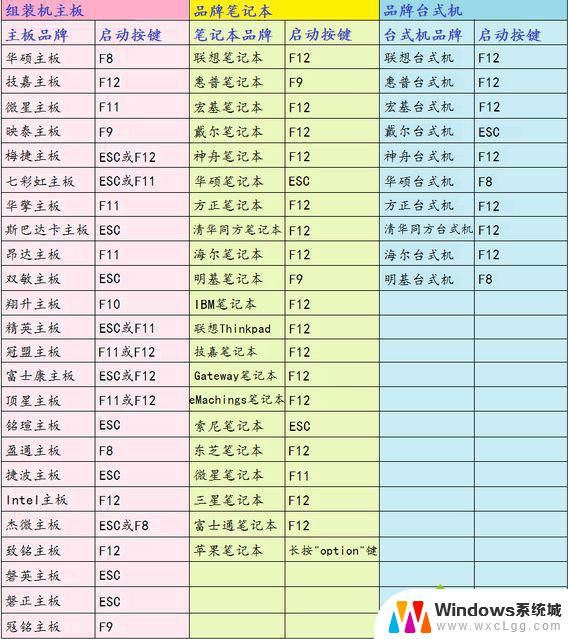 win8开机重装系统按什么键 电脑重装系统按F键几次
win8开机重装系统按什么键 电脑重装系统按F键几次2023-09-13
- u盘下载win10系统安装教程 Win10系统U盘安装教程图解
- 如何从u盘安装系统win7 U盘安装Win7系统的详细教程
- win7 u盘安装系统 U盘安装Win7系统步骤
- u盘win10系统盘 如何通过U盘全新安装Windows10系统
- win11安装共享打印机提示0000709 win11共享打印机提示0000709问题解决方法
- win11.net framework 3.5安装失败, win11netframework3.5安装不了怎么办
- win10系统怎么下载天正2006 天正CAD在Win10系统中安装步骤
- steam更新后游戏就需要重新安装 Steam重装不删除游戏
- windows10怎么安装windows7系统 Win10系统如何安装Win7双系统
- 打印机驱动程序无法启动 打印机驱动程序无法安装怎么办
系统安装教程推荐
- 1 steam更新后游戏就需要重新安装 Steam重装不删除游戏
- 2 显卡驱动打着黑屏 安装显卡驱动后显示器黑屏闪烁
- 3 win11怎么安装ie0 IE浏览器安装方法
- 4 每一台打印机都要安装驱动吗 打印机驱动安装步骤
- 5 笔记本下载怎么下载到d盘 怎样让电脑软件默认安装到D盘
- 6 台式电脑wifi适配器驱动安装失败 WLAN适配器驱动程序问题解决方法
- 7 装了office为啥桌面没有图标 office安装完成后桌面没有office图标怎么办
- 8 win11全新安装提示不符合最低要求 win11安装最低要求
- 9 win11加了硬盘怎么设置 Windows 11系统如何在新硬盘上进行安装和配置
- 10 win11上运行安卓app Win11安卓应用程序下载安装教程